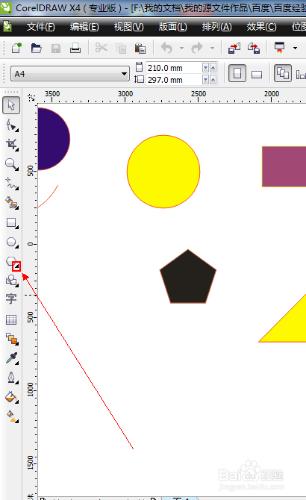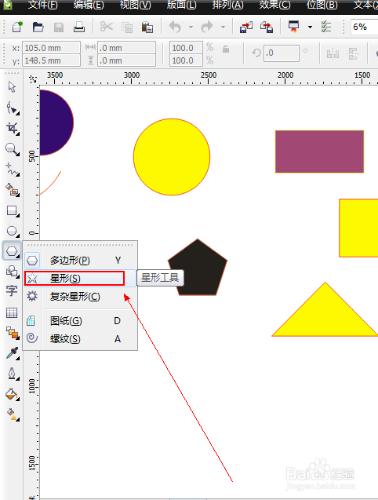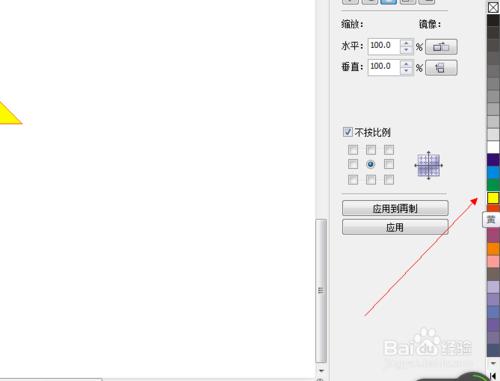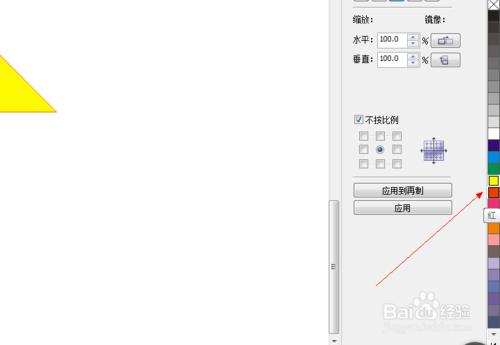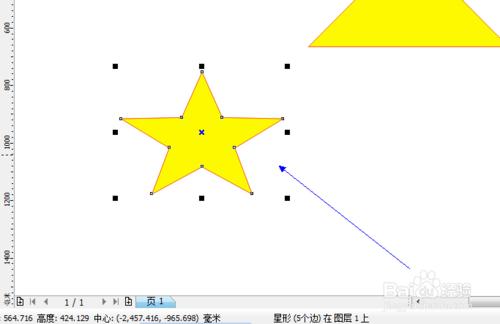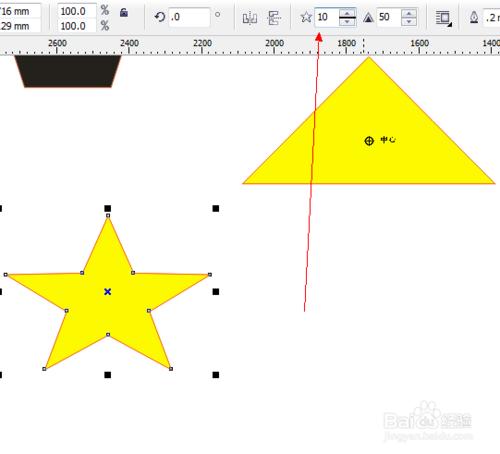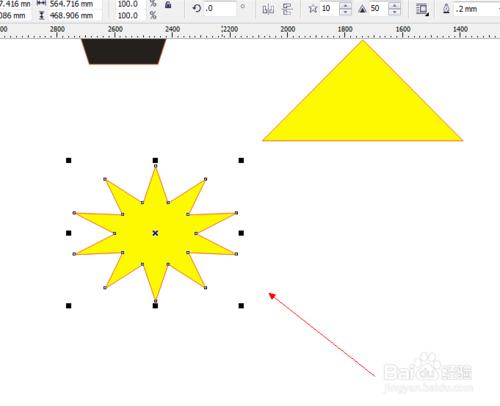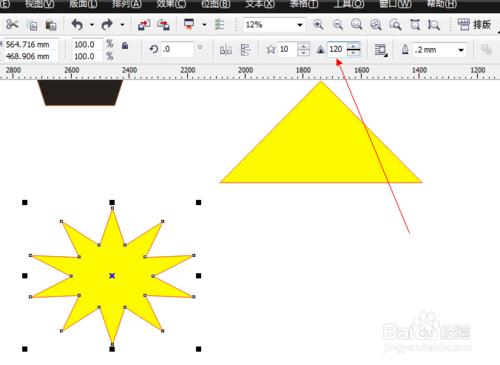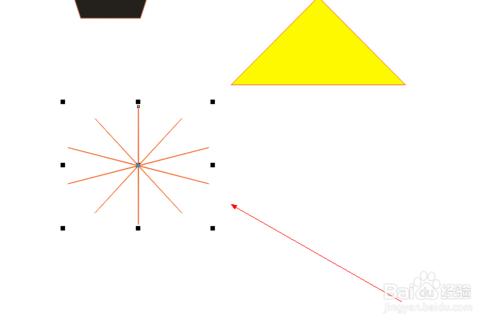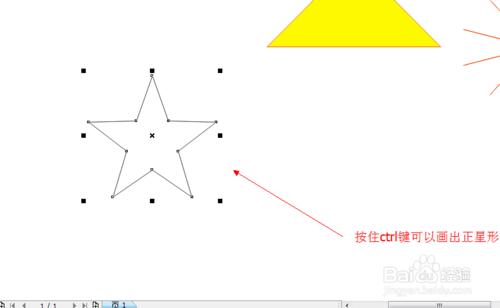CDR軟體是許多廣告公司或者藝術設計者,所需要的一款向量圖軟體,由於其不
失真的特性,使其在大型戶外廣告中,得到了廣泛的應用。那麼今天本設計師來
教大家在CDR中星形工具如何使用。
工具/原料
CorelDRAW X4圖形處理軟體
電腦
方法/步驟
如圖所示,我們點選箭頭所指的黑色按鈕。
如圖所示,在彈出的下拉列表選單中,我們點選選擇箭頭所指的“星形(s)
”這一項,之後我們所以繪製一個星形。
如圖所示,我們滑鼠左擊點選箭頭所指的黃色為星形填充黃色。
如圖所示,我們滑鼠右擊點選箭頭所指的紅色為星形描邊紅色。
如圖所示,我們已經繪製出了一個黃色填充紅色邊的星形(五角星)了。
如圖所示,我們調節點選箭頭所指的位置修改引數為10,我們就可以將星形的
邊數改為10個角了。
如圖所示,我們看到已經變成了10角星。
如圖所示,我們調節點選箭頭所指的位置修改引數為120的尖銳度。
如圖所示,我們看到已經變成了10角星的10個角變得尖銳得像10根針。
如圖所示,我們按住ctrl鍵繪製一個正星形(正五星形)。
注意事項
星形工具可以快速繪製出各種邊數的星形形狀。
大家有什麼不懂得或者需要CorelDRAW X4專業版軟體的親,可以直接向我提問或 者私信給我,保證有問必答哦!